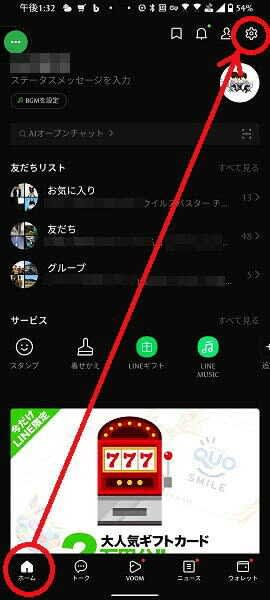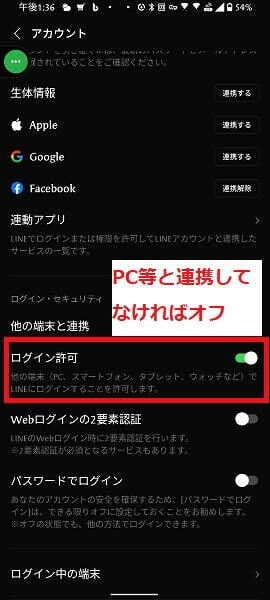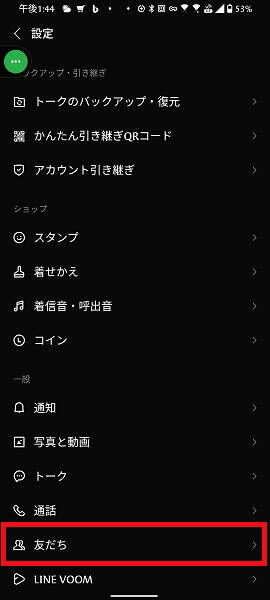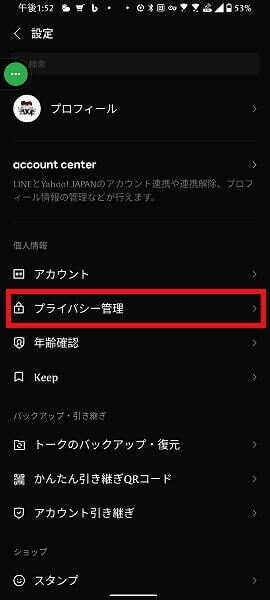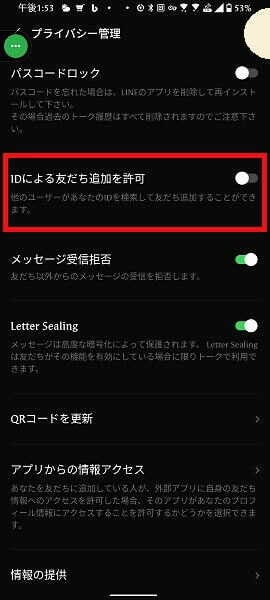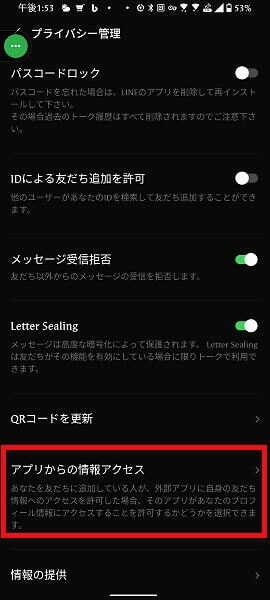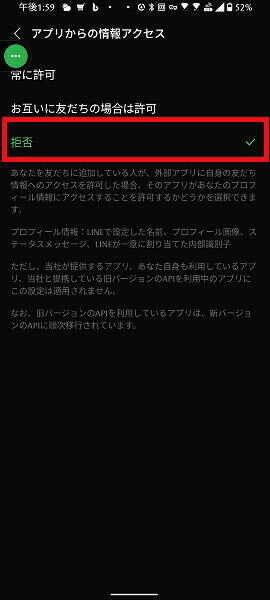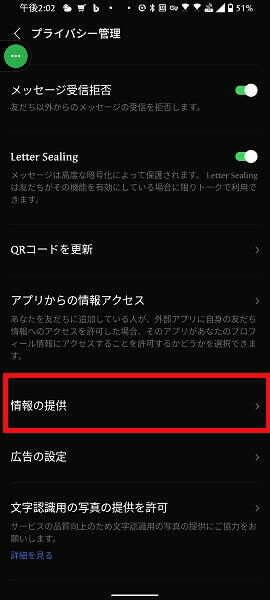日々のパソコン案内板
【Excel関数】 No.1(A~I) No.2(J~S) No.3(T~Y)
【Excelの小技】 【HTMLタグ&小技】
【PDFの簡単セキュリティ】
【複数フォルダーを一括作成するんならExcelが超便利だよ!!】
【アップデートが終わらない!? Windowsの修復ツールを使ってみる方法】
【削除してしまったファイルやデータを復元する方法ー其の一(以前のバージョン)】
【削除ファイルやデータを復元する方法ー其の二(ファイル履歴)】
【Excel振替伝票の借方に入力したら貸方に対比する科目を自動記入】
【手書きで書くように分数表記する方法】
【Web上のリンクさせてある文字列を選択する方法】
【Excel2010以降は条件付き書式設定での文字色にも対応!】
【Windows10のWindows PowerShellでシステムスキャンの手順】
LINEの 個人情報の設定見直し!!
己が身は己自身で守りましょう!!
設定をそのままにしてませんか!?
過去にも紹介したかもしれない設定もありますが、一応、これはしておいた方が良いと私が感じている設定を書いて置こうと思います。
皆さん、日常でLINEを頻繁に利用されていると思いますが・・・LINEの設定をそのままにしていませんか!?
プライベート情報の設定を見直すことで、安心して友達とのコミュニケーションも取れますよね~・・・この機会に一度、LINEの設定を見直してみましょう。
- 【ログイン許可をオフにする】
- 先ず、『ホーム』画面を開きます。
- 画面上部右端の『歯車』マークをタップします。
- 設定画面が開いたら、『アカウント』を選択します。
- PC等他のデバイスと接続してなかったらログイン許可を『オフ』にしても良いと思います。
※私はPCと接続していますのでオンのままです。
- PC等他のデバイスと接続してなかったらログイン許可を『オフ』にしても良いと思います。
- 【友だち自動追加&友だちへの追加を許可をオフにする】
- 先ず、『ホーム』画面を開きます。
- 画面上部右端の『歯車』マークをタップします。
- 設定画面が開いたら下方向へスクロールして『友だち』をタップします。
- 「友だち自動追加」も「友達への追加を許可」も両方『オフ』にして良いと思います。
- 【IDによる友達追加を許可をオフにする】
- 先ず、『ホーム』画面を開きます。
- 画面上部右端の『歯車』マークをタップします。
- 設定画面が開いたら『プライバシー管理』をタップします。
- プライバシー管理画面が開いたら「IDによる友だち追加を許可」を『オフ』にしてよいと思います。
- 【アプリからの情報アクセスをオフにする】
- 先ず、『ホーム』画面を開きます。
- 画面上部右端の『歯車』マークをタップします。
- 設定画面が開いたら『プライバシー管理』をタップします。
- プライバシー管理画面が開いたら『アプリからの情報アクセス』をタップします。
- 常に許可になってる筈ですから『拒否』をタップします。
- 【位置情報の取得を許可をオフにする】
- 先ず、『ホーム』画面を開きます。
- 画面上部右端の『歯車』マークをタップします。
- 設定画面が開いたら『プライバシー管理』をタップします。
- プライバシー管理画面が開いたら『情報の提供』をタップします。
- 情報の提供画面が開いたら『位置情報の取得を許可』を『オフ』にしても良いと思います。
※その上に表示されてるコミュニケーション関連情報も『オフ』にして良いと思います。
- 情報の提供画面が開いたら『位置情報の取得を許可』を『オフ』にしても良いと思います。